I den här artikeln kommer vi att undersöka hur man implementerar zoom in och zooma ut hela sidan och dess element i Google Chrome.
Notera: Chromes zoomfunktionalitet är inte beroende av skärmupplösningen, teckensnittsinställningarna eller DPI-inställningen för det underliggande operativsystemet.
Zooma in och ut för att förstora sidan i Google Chrome
Om du vill se webbsidans element tydligare i Chrome kan du ställa in sidupplösningen, zooma in eller förstora skärmen. På följande sätt kan du zooma in och ut webbsidans innehåll. Justera först först zoomnivån för alla sidor och det andra alternativet är att manuellt justera zoomnivåinställningarna.
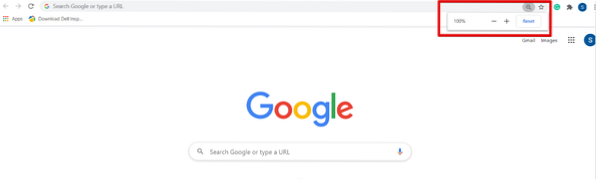
Zoomenivån är som standard inställd på 100% i Chrome. Du kan justera dessa inställningar manuellt genom att trycka på Ctrl och plus (+) för att zooma in eller förstora sidan och Ctrl och minus (-) används för att zooma ut.
Du kan också zooma sidinnehållet med en mus. Håll fingret på Ctrl-tangenten från tangentbordet och rör mushjulet för att zooma in och ut. Användning av Ctrl + 0 används för att återställa zoomalternativet eller klicka på knappen Återställ.
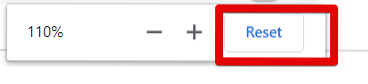
Det ena är det andra sättet att få åtkomst till zoom in och ut-alternativet i din Chrome-webbläsare är att klicka på Chrome-inställningsknappen och sedan gå vidare till "Zoom". Tryck på + tecken för att zooma in webbsidan och tryck på - logga för att zooma ut.
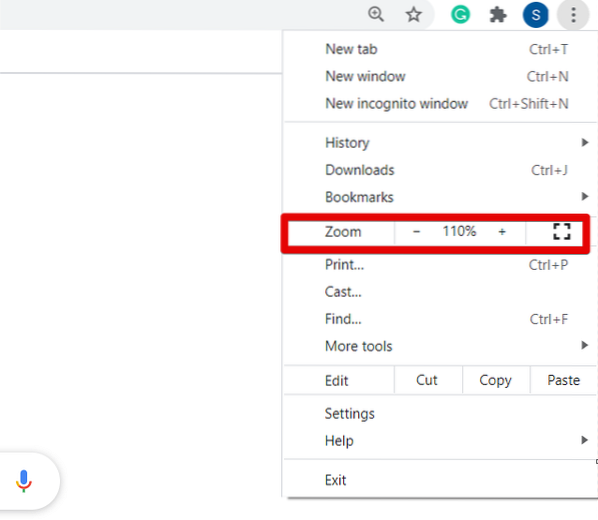
Om du vill justera zoomnivån för alla webbsidor i samma förhållande, klicka sedan på inställningsknappen (tre punkter) i det övre hörnet i din webbläsare. Nu från rullgardinsmenyn klickar du på 'Inställningar'.
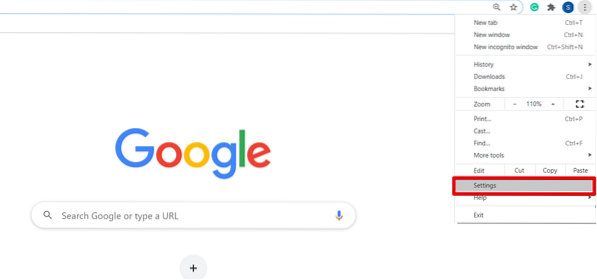
När du öppnar sidan Inställningar i webbläsaren ser du följande fönster:
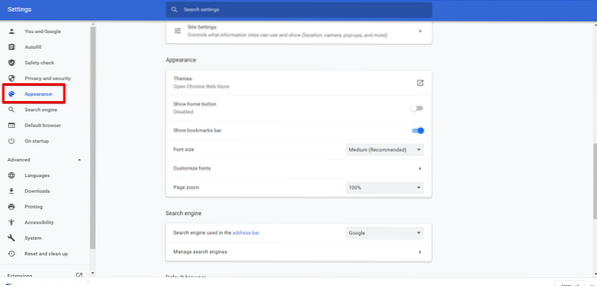
Rulla nu markören eller klicka på alternativet "Utseende" från vänster sidofält i ditt visningsfönster. Du kommer att se följande alternativ under rutan Utseende som är markerade röda i bilden nedan:
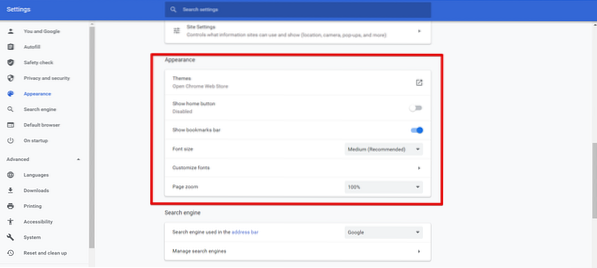
Du kan anpassa Chrome-webbläsaren härifrån som att ändra teckenstorlek, sidzoom, teman etc. ändra zoomnivån för ditt fönster efter din genomförbarhet.
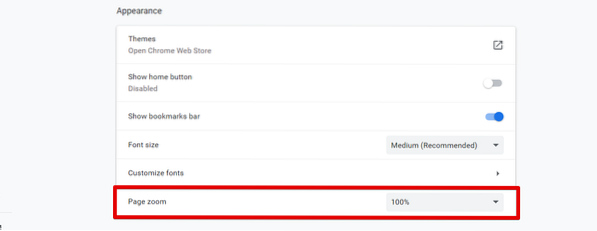
När du har ändrat zoominställningarna för sidan stänger du fliken Chrome-inställningar. Nu kan du se de nya webbläsarinställningarna i din webbläsare.
Slutsats
I den här artikeln har vi förklarat hur man förstorar och krymper skärmen i Google Chrome. Om du vill justera storleken på webbsidans innehåll kan du med hjälp av zoomfunktionen förstora och krympa din bildsynlighet. Om du använder pekskärmsenheten, rör dig med hjälp av två fingrar runt webbläsarens skärm efter att du har zoomat in. Dessutom kan du också använda zoomfunktionen genom att installera någon av dina favoritutvidgningar som Photo zoom, w zoom, etc. från Chromes webbutik. Vänligen skicka oss din feedback genom kommentarerna om det uppstår problem.
 Phenquestions
Phenquestions

